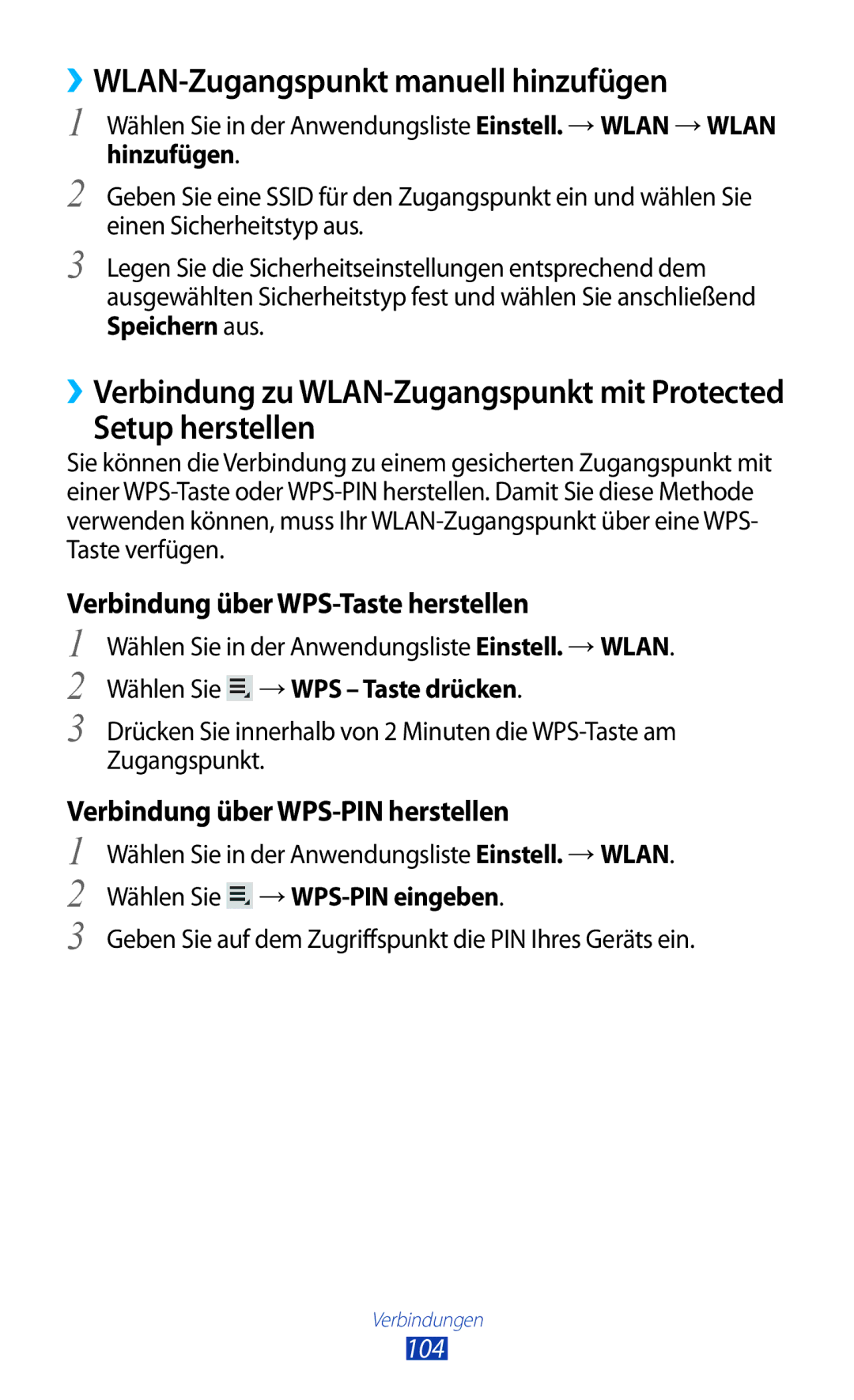››WLAN-Zugangspunkt manuell hinzufügen
1
2
3
Wählen Sie in der Anwendungsliste Einstell. →WLAN →WLAN hinzufügen.
Geben Sie eine SSID für den Zugangspunkt ein und wählen Sie einen Sicherheitstyp aus.
Legen Sie die Sicherheitseinstellungen entsprechend dem ausgewählten Sicherheitstyp fest und wählen Sie anschließend Speichern aus.
››Verbindung zu
Setup herstellen
Sie können die Verbindung zu einem gesicherten Zugangspunkt mit einer
Verbindung über WPS-Taste herstellen
1 | Wählen Sie in der Anwendungsliste Einstell. →WLAN. |
2 | Wählen Sie →WPS – Taste drücken. |
3 | Drücken Sie innerhalb von 2 Minuten die |
| Zugangspunkt. |
Verbindung über WPS-PIN herstellen
1 Wählen Sie in der Anwendungsliste Einstell. →WLAN.
2 Wählen Sie  →WPS-PIN
→WPS-PIN
3 Geben Sie auf dem Zugriffspunkt die PIN Ihres Geräts ein.
Verbindungen